Come Creare una Storia su Facebook

Le storie di Facebook possono essere molto divertenti da creare. Ecco come puoi creare una storia sul tuo dispositivo Android e computer.
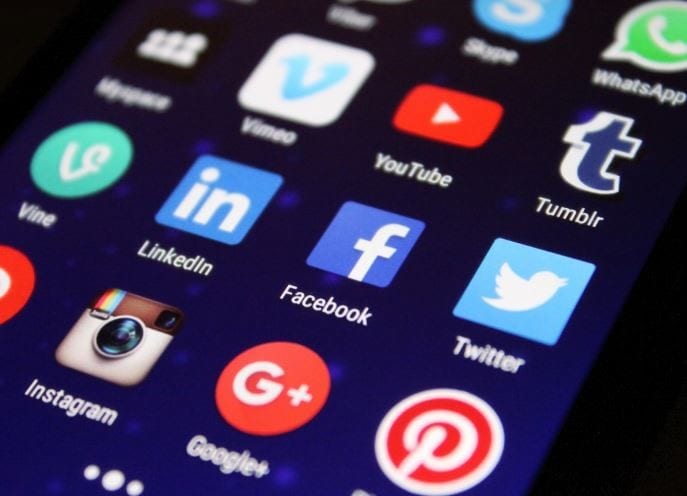
Ci sono app che usi costantemente. Ad esempio, alcuni hanno sempre un motivo per aprire WhatsApp; o controlla lo stato di qualcuno o controlla se hai un messaggio e non ne sei stato informato.
Non è un grosso inconveniente lasciare l'app che stai utilizzando in questo momento per andare alla schermata iniziale per aprirne un'altra. Ma se c'è qualcosa che non può rendere le cose anche un po' più veloci, vale sempre la pena provare.
Poiché tutti noi abbiamo un'app che viene utilizzata di frequente, è bello avere un rapido accesso a quell'app. Se non dovessi nemmeno andare alla schermata principale del tuo dispositivo per aprire, le cose andrebbero ancora più velocemente. Grazie a un'app chiamata Floating Bar LG V30 , puoi sempre accedere alle tue app preferite durante il multi-tasking.
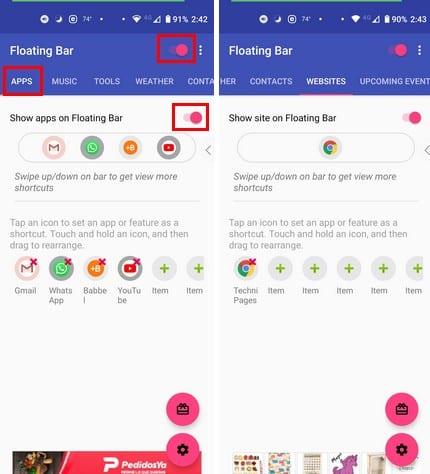
Ci sono diverse cose che puoi aggiungere alla barra mobile. Ad esempio, puoi aggiungere app, musica, strumenti, meteo, contatti, siti web, eventi imminenti e app recenti. Diciamo che vuoi aggiungere app alla barra mobile. L'app ti consente di aggiungere un totale di 20 app e puoi anche riorganizzare l'ordine delle app.
All'inizio vedrai solo un totale di cinque app, ma per vedere il resto scorri verso l'alto o verso il basso e le app rimanenti verranno visualizzate sulle altre righe. Per regolare la barra mobile, tocca la ruota dentata in basso a destra. Puoi regolare cose come:
Toccando i puntini in alto a destra, puoi acquistare l'app e rimuovere gli annunci. Vedrai anche le opzioni per donare allo sviluppatore in modo che l'app possa essere migliorata. La barra mobile avrà un'icona sullo schermo con una freccia che punta a destra. Basta toccare la freccia per aprire la barra per vedere le tue app.
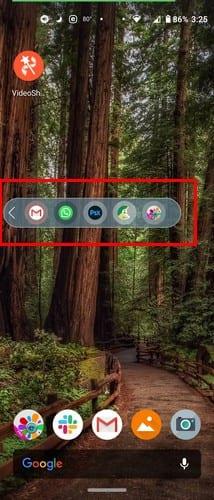
Se non sei soddisfatto della posizione in cui si trova la barra mobile, è possibile trascinarla in qualsiasi altra posizione. Per aggiungere o rimuovere qualsiasi app dovrai toccare l'icona dell'app. Non c'è modo di aprire l'app tramite la barra mobile poiché tutto ciò che puoi fare è guardare e toccare l'app che desideri aprire.
La barra mobile è molto utile poiché non sai mai quando è necessario utilizzare e app il prima possibile. Ad esempio, quando guardi i video di TikTok e ti ricordi improvvisamente che non hai inviato quell'email di lavoro per la riunione di domani.
Le storie di Facebook possono essere molto divertenti da creare. Ecco come puoi creare una storia sul tuo dispositivo Android e computer.
Scopri come disabilitare i fastidiosi video in riproduzione automatica in Google Chrome e Mozilla Firefox con questo tutorial.
Risolvi un problema in cui il Samsung Galaxy Tab A è bloccato su uno schermo nero e non si accende.
Leggi ora per scoprire come eliminare musica e video da Amazon Fire e tablet Fire HD per liberare spazio, eliminare ingombri o migliorare le prestazioni.
Stai cercando di aggiungere o rimuovere account email sul tuo tablet Fire? La nostra guida completa ti guiderà attraverso il processo passo dopo passo, rendendo veloce e facile la gestione dei tuoi account email sul tuo dispositivo preferito. Non perdere questo tutorial imperdibile!
Un tutorial che mostra due soluzioni su come impedire permanentemente l
Questo tutorial ti mostra come inoltrare un messaggio di testo da un dispositivo Android utilizzando l
Come abilitare o disabilitare le funzionalità di correzione ortografica nel sistema operativo Android.
Ti stai chiedendo se puoi usare quel caricabatteria di un altro dispositivo con il tuo telefono o tablet? Questo post informativo ha alcune risposte per te.
Quando Samsung ha presentato la sua nuova linea di tablet flagship, c’era molto da essere entusiasti. Non solo il Galaxy Tab S9 e S9+ offrono gli aggiornamenti previsti, ma Samsung ha anche introdotto il Galaxy Tab S9 Ultra.







